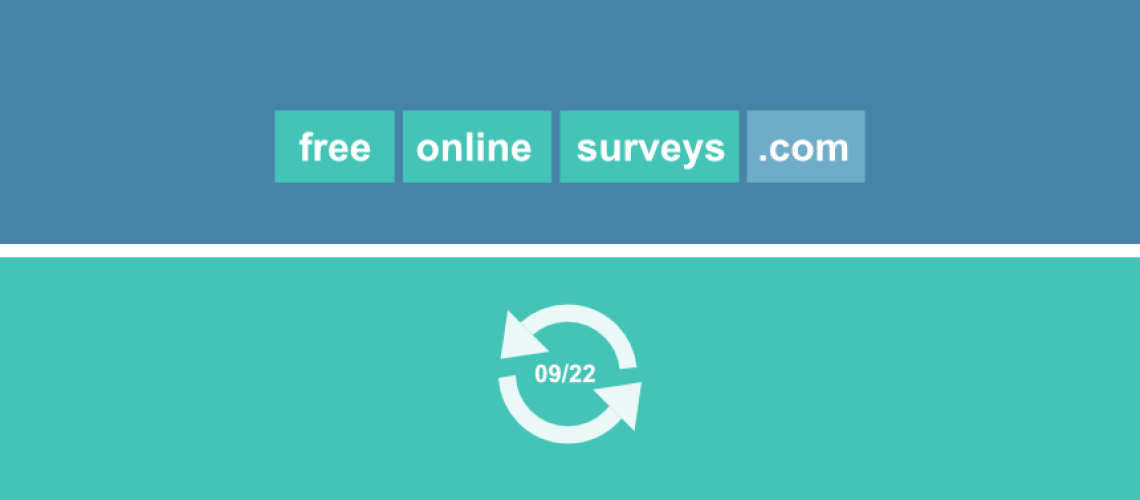Table des matières
L'équipe de développement de FreeOnlineSuvreys a travaillé dur pour ajouter de nouvelles fonctionnalités et améliorer les outils existants dans l'application. Nous sommes ravis de pouvoir partager tout cela avec vous !
Nouvelles fonctionnalités
Commençons par les nouveautés de l'application.
Outils de gestion des contacts
Nous avons ajouté à l'application des fonctions de gestion de la relation client (CRM), que vous pouvez utiliser gratuitement. Auparavant, vous pouviez télécharger des contacts et leur envoyer des invitations par courrier électronique, mais les fonctionnalités de cet outil étaient assez limitées.
Maintenant que nous avons étendu cette fonctionnalité, vous pouvez faire beaucoup plus :
Contacts au sein du groupe
Après avoir téléchargé des contacts, vous pouvez les organiser en groupes en fonction des types de campagnes que vous avez l'intention de leur envoyer. L'aspect le plus avantageux de cette nouvelle fonctionnalité est la possibilité d'attribuer une base légale de traitement à tout groupe que vous créez, ce qui vous permet de suivre votre conformité.
Voici une liste des bases légales de traitement que vous pouvez assigner :
Consentement explicite
- Intérêts légitimes
- Contrat
- Obligation légale
- Intérêts vitaux
- Tâche publique
L'attribution d'une base légale de traitement des données pour ces groupes de contact est obligatoire, mais cela vous permettra de vous assurer que vos activités sont conformes.
Contacts sectoriels
Vous pouvez filtrer vos contacts et vos groupes en fonction d'une multitude de règles pour créer des segments uniques. Parmi ces règles de filtrage, on peut citer
- Groupes
- Désinscription
- Source (comment le contact a été importé)
- Date d'inscription
- Campagnes d'invitation par courrier électronique
- Mesures des courriels
- Réponses aux questions de l'enquête
- Réalisation de l'enquête, date de réponse et pays
La création de segments ne supprime pas les contacts des groupes, mais vous permet d'identifier les personnes en fonction d'un élément d'information qualifiant. Par exemple, si vous avez mené une enquête Net Promoter Score, vous pouvez créer des segments de contacts pour les promoteurs, les passants et les détracteurs.
Champs personnalisés
Champs personnalisés vous permettent d'ajouter davantage d'informations sur vos contacts, qui peuvent être saisies manuellement lorsque vous importez des contacts. Cependant, vous pourrez également transmettre des informations provenant de réponses à des enquêtes pour remplir des champs personnalisés de manière dynamique.
Par exemple, si vous avez défini un champ personnalisé pour l'emploi ou le rôle de vos répondants, ils pourront le confirmer ou le mettre à jour lorsqu'ils répondront à une question liée.
De plus, vous pouvez renvoyer toutes les informations des champs personnalisés dans les enquêtes à l'aide de balises de fusion, ce qui rend la personnalisation des enquêtes aussi facile que possible !
Bien entendu, nous générons quelques champs personnalisés pour vous aider à démarrer. Il s'agit notamment des champs suivants
- Adresse électronique
- Prénom
- Nom de famille
- Numéro de téléphone
- Entreprise
- Ligne d'adresse 1
- Ligne d'adresse 2
- Code postal
- Ville
- État/province
- Pays
Là encore, ils peuvent être mis à jour manuellement via le profil du contact et dynamiquement via les champs du formulaire.
De plus, vous pouvez renvoyer toutes les informations des champs personnalisés dans les enquêtes à l'aide de balises de fusion, ce qui rend la personnalisation des enquêtes aussi facile que possible !
Profils de contact
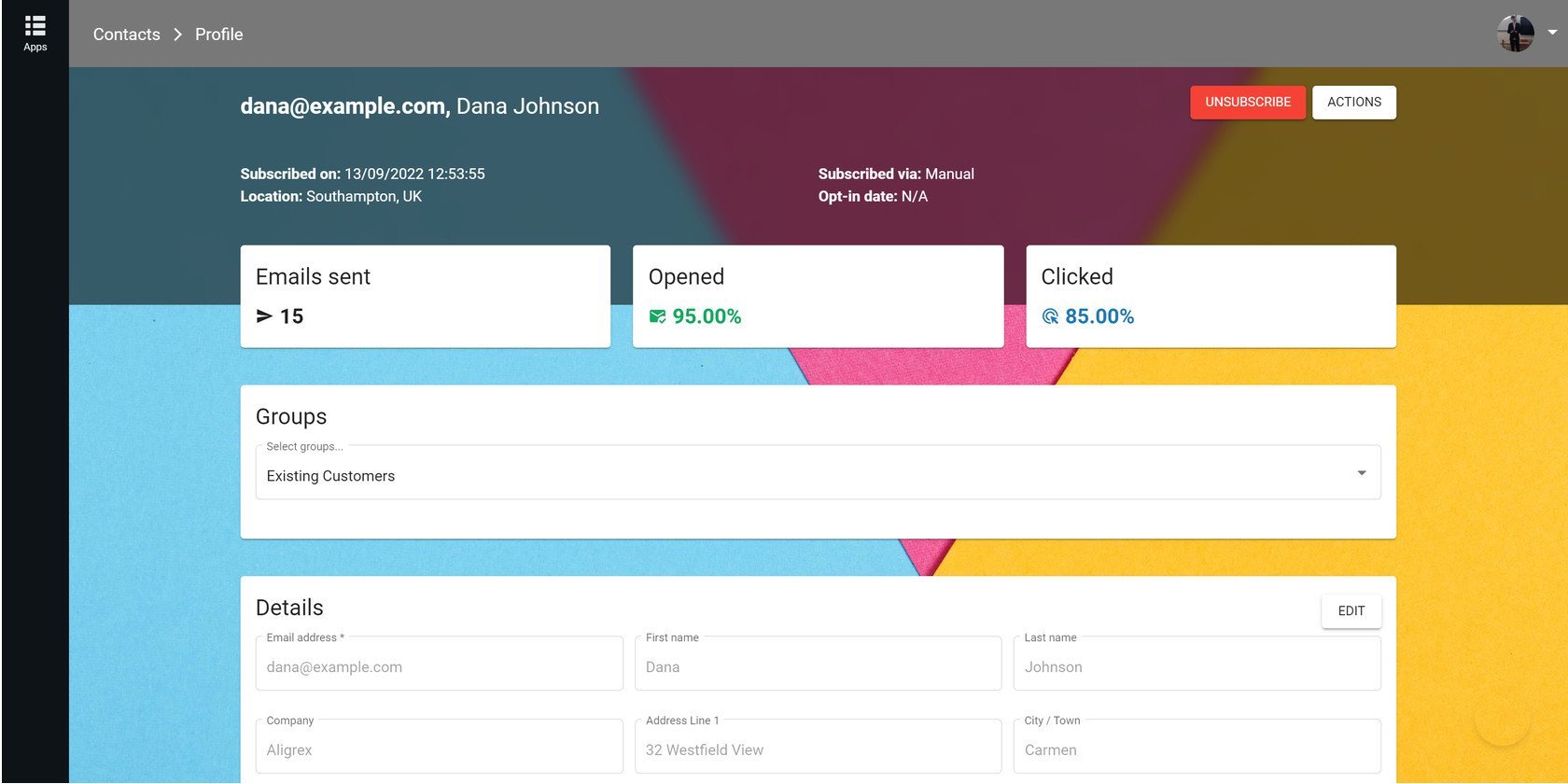
Chaque contact que vous enregistrez dans l'application aura son propre profil associé, à savoir profils de contact. Vous y trouverez les informations suivantes :
- Taux d'ouverture moyen
- Taux de clic moyen
- Total des courriels envoyés
- Groupes
- Informations personnelles
- Champs personnalisés
- Journal d'activité
Le journal d'activité contiendra des événements relatifs à :
- Invitations par courrier électronique
- Ouverture des courriels
- Clics sur les courriels
- Réponses à l'enquête (suivi uniquement)
Constructeur d'emails
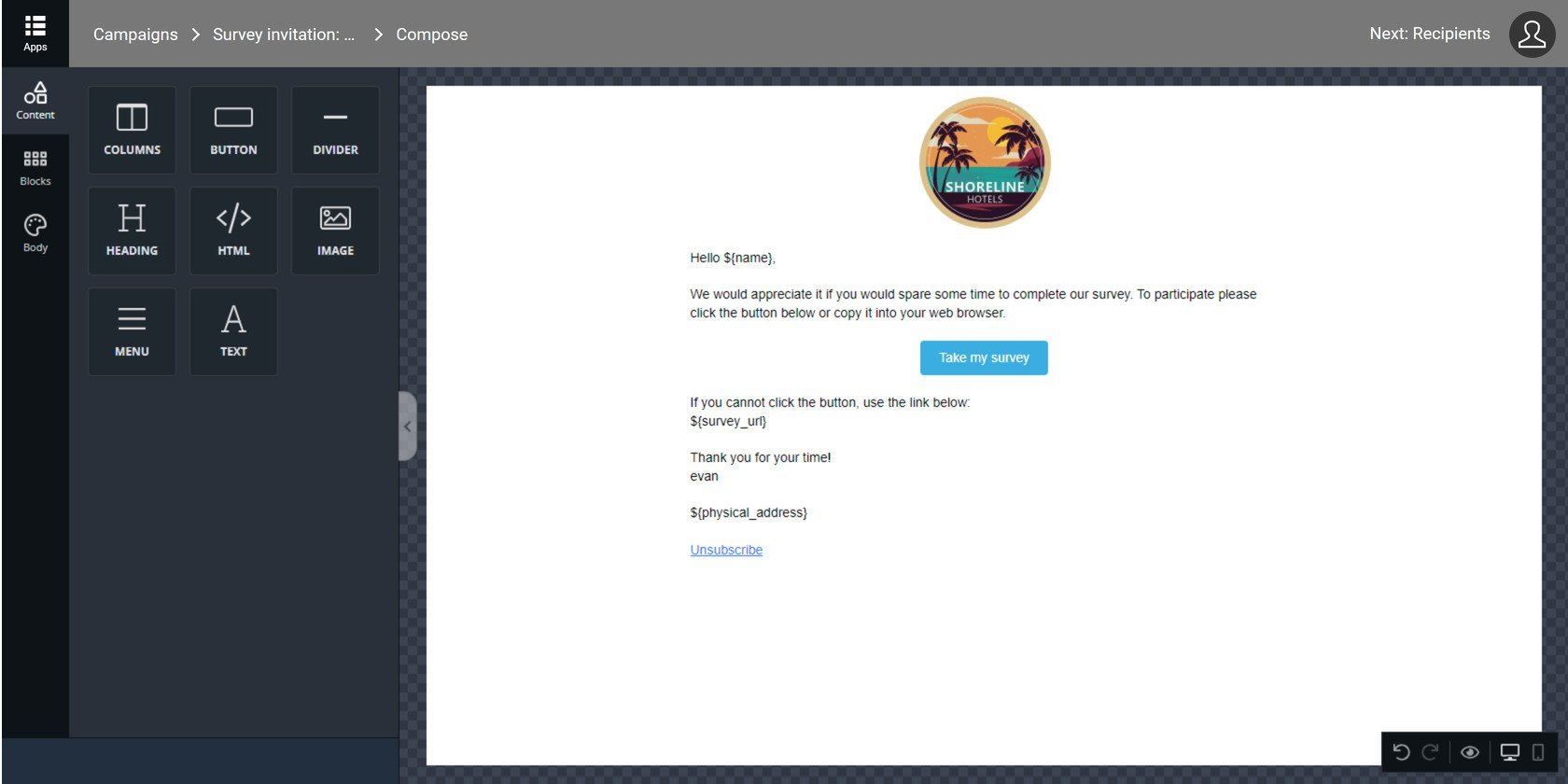
Voici maintenant l'un des meilleurs ajouts à l'application, notre créateur d'emails. Vous pouvez désormais créer de magnifiques invitations par courriel pour vos enquêtes.
Personnalisez entièrement la conception de vos courriels, ajoutez votre logo et votre marque, et utilisez des balises de fusion pour extraire les informations des champs personnalisés et personnaliser le contenu des courriels.
Prévisualisation des courriels
Vous pourrez également Prévisualisez vos invitations par courrier électronique pour les ordinateurs de bureau, les tablettes et les téléphones portables. Bien que notre outil de messagerie ait été intégré pour afficher parfaitement vos courriels sur tous les appareils, il est préférable de vérifier que vos images et autres contenus s'affichent correctement sur chacun d'entre eux.
Masquer le contenu en fonction de l'appareil
Si votre contenu ne s'affiche pas correctement sur certains appareils, vous avez la possibilité de masquer ce bloc pour ces appareils.
Cela signifie que vous n'avez pas besoin de passer du temps à modifier une image, par exemple, pour qu'elle fonctionne sur tous les appareils. Au lieu de cela, téléchargez des versions et masquez-les pour les appareils appropriés.
Statistiques et mesures des courriels
Si vous partagez votre enquête par le biais d'invitations par courrier électronique, vous trouverez toutes les mesures associées au courrier électronique juste à côté des données de votre enquête. Il s'agit notamment des éléments suivants
- Taux ouvert
- Taux de clics
- Total des courriels envoyés
Vous pourrez accéder directement à votre rapport d'e-mail à partir de votre rapport d'enquête. Et si vous envoyez plusieurs campagnes d'invitation pour une même enquête, vous pourrez toutes les consulter à partir du rapport de l'enquête partagée.
Filtrer les résultats de l'enquête en fonction des paramètres du courrier électronique
Nous avons ajouté une série de nouveaux filtres pour vous permettre de décomposer vos résultats en morceaux digestes. La plupart de ces nouveaux filtres vous permettent de filtrer et comparer des ensembles de données sur la base des paramètres de courrier électronique décrits dans les présentes notes de version.
Vous pouvez également appliquer des filtres en fonction de vos contacts, des groupes auxquels ils appartiennent et des informations que vous avez enregistrées à leur sujet.
Ainsi, par exemple, vous pourriez comparer les résultats de l'enquête d'un groupe de contact à ceux d'un autre.
Recueillir des contacts à l'aide de formulaires, d'enquêtes et de questionnaires
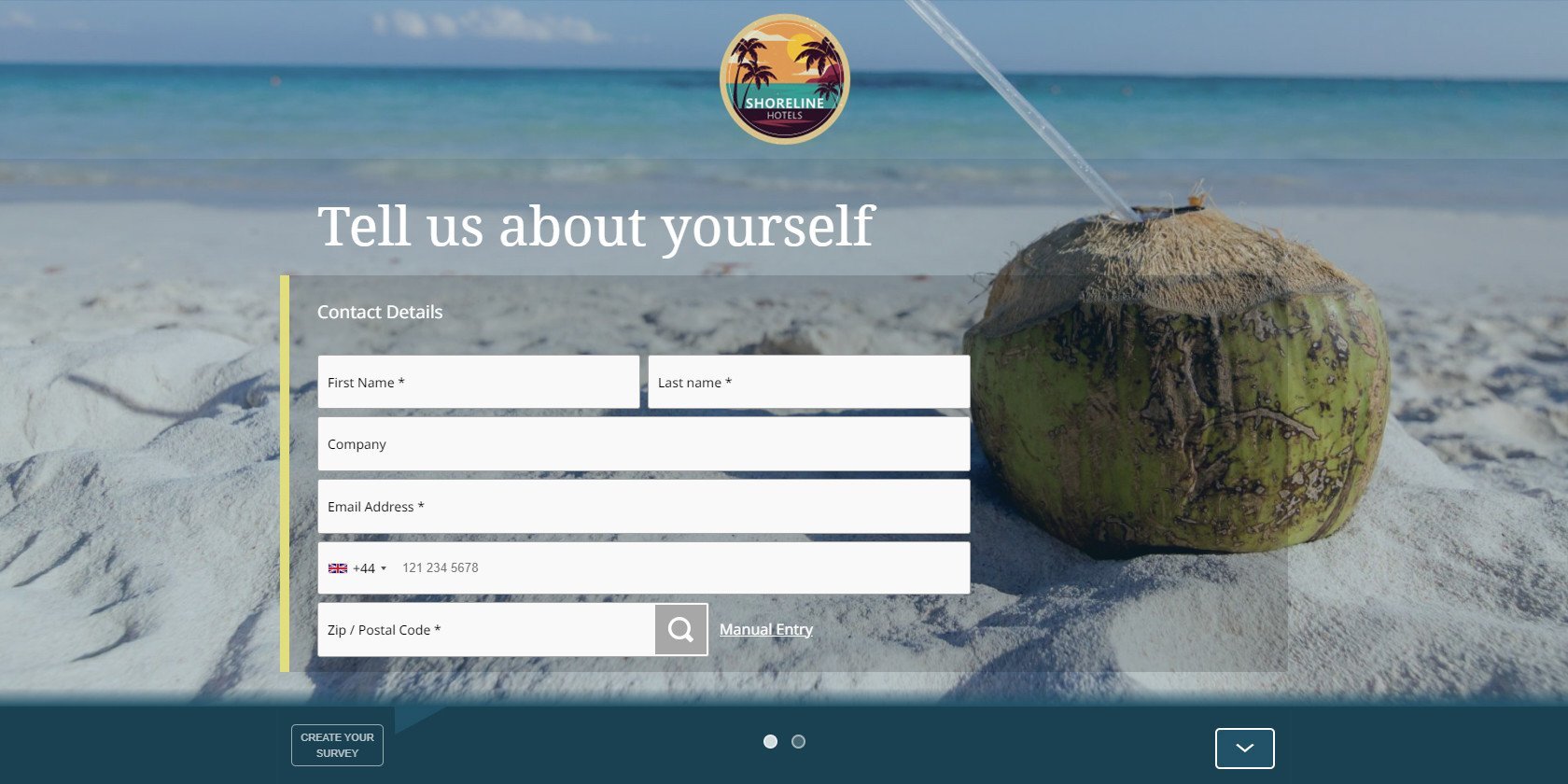
Vous pouvez désormais collecter des contacts à l'aide d'un formulaire dans votre enquête. Pour ce faire, unAjoutez un formulaire de contact ou tout autre champ textuel aux projets que vous créez sur FreeOnlineSurveys et sélectionnez un groupe pour y ajouter de nouveaux contacts.
Si un contact existe déjà dans le groupe auquel vous souhaitez l'ajouter, nous mettrons simplement à jour les informations existantes au lieu d'ajouter un contact en double.
Si vous utilisez un formulaire pour ajouter des contacts à un groupe auquel a été attribuée la base légale du consentement explicite pour le traitement des données, nous ajouterons automatiquement une question sur le consentement sous le formulaire.
Seules les personnes ayant donné leur consentement seront ajoutées à ces groupes, ce qui vous permettra d'être le plus conforme possible. Nous enregistrerons et suivrons également tout consentement donné pour vous.
Type de question binaire Oui/Non
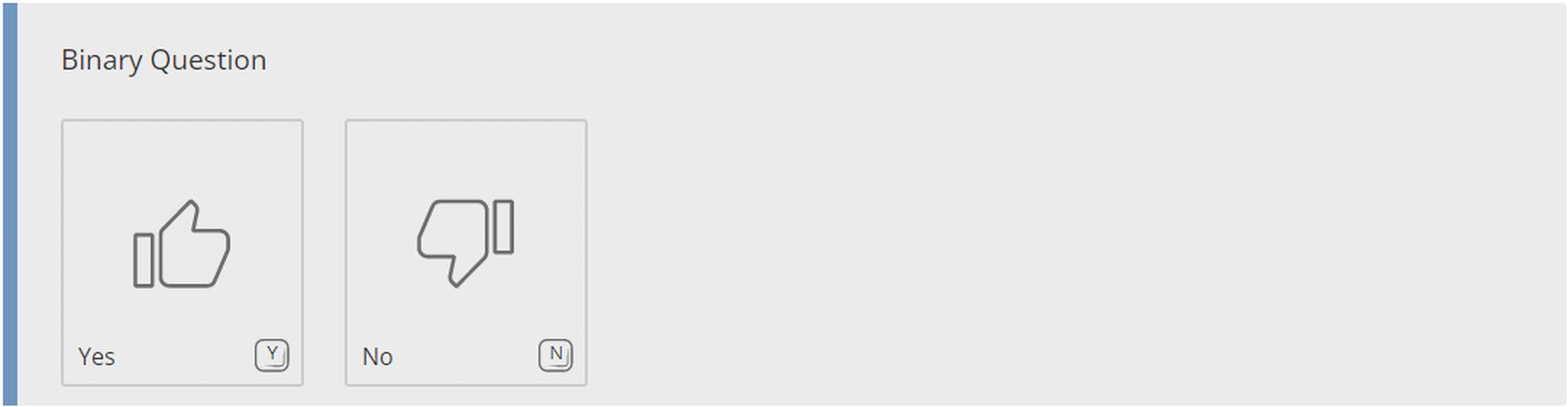
Notre nouvelle Type de question binaire demande aux répondants de choisir entre deux réponses. Par exemple :
- Oui / Non
- Vrai / Faux
- Bon / Mauvais
Vous pourrez basculer entre trois jeux d'icônes que nous avons créés spécifiquement pour ces questions.
Nous avons plus de 20 types de questions et les champs disponibles sur FreeOnlineSurveys, ce qui fait de la création d'une enquête un jeu d'enfant !
Nouveau générateur d'enquêtes
Vous remarquerez également que nous avons apporté quelques améliorations au générateur d'enquêtes, notamment l'introduction de l'onglet Formulaire et le nouvel emplacement pour les paramètres des questions.
Onglet Formulaire
Pour vous aider à rationaliser l'élaboration de vos enquêtes, nous avons regroupé de nombreuses fonctionnalités associées sous le nouvel onglet Formulaire.
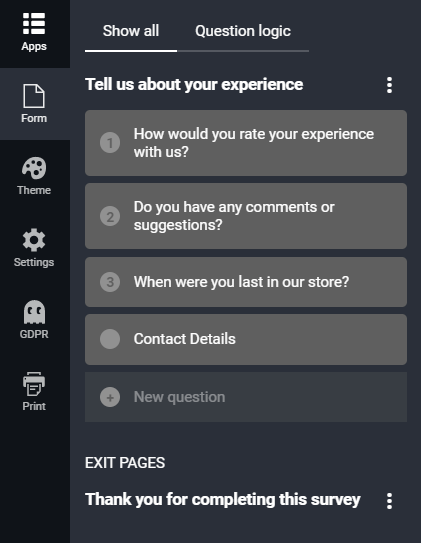
Cet onglet permet de gérer les éléments suivants :
- Insérer des questions et des champs de formulaire
- Ajouter des pages de questions et de sortie
- Appliquer la logique des questions
- Définir la logique de la page
Nous entrerons dans les détails dans les sections suivantes, en particulier sur la manière de réaliser ce qui précède dans l'onglet Formulaire.
Qu'est-ce qui a changé ?
Voyons comment certains processus d'élaboration des enquêtes ont pu être modifiés par cette nouvelle mise à jour.
Ajouter des questions
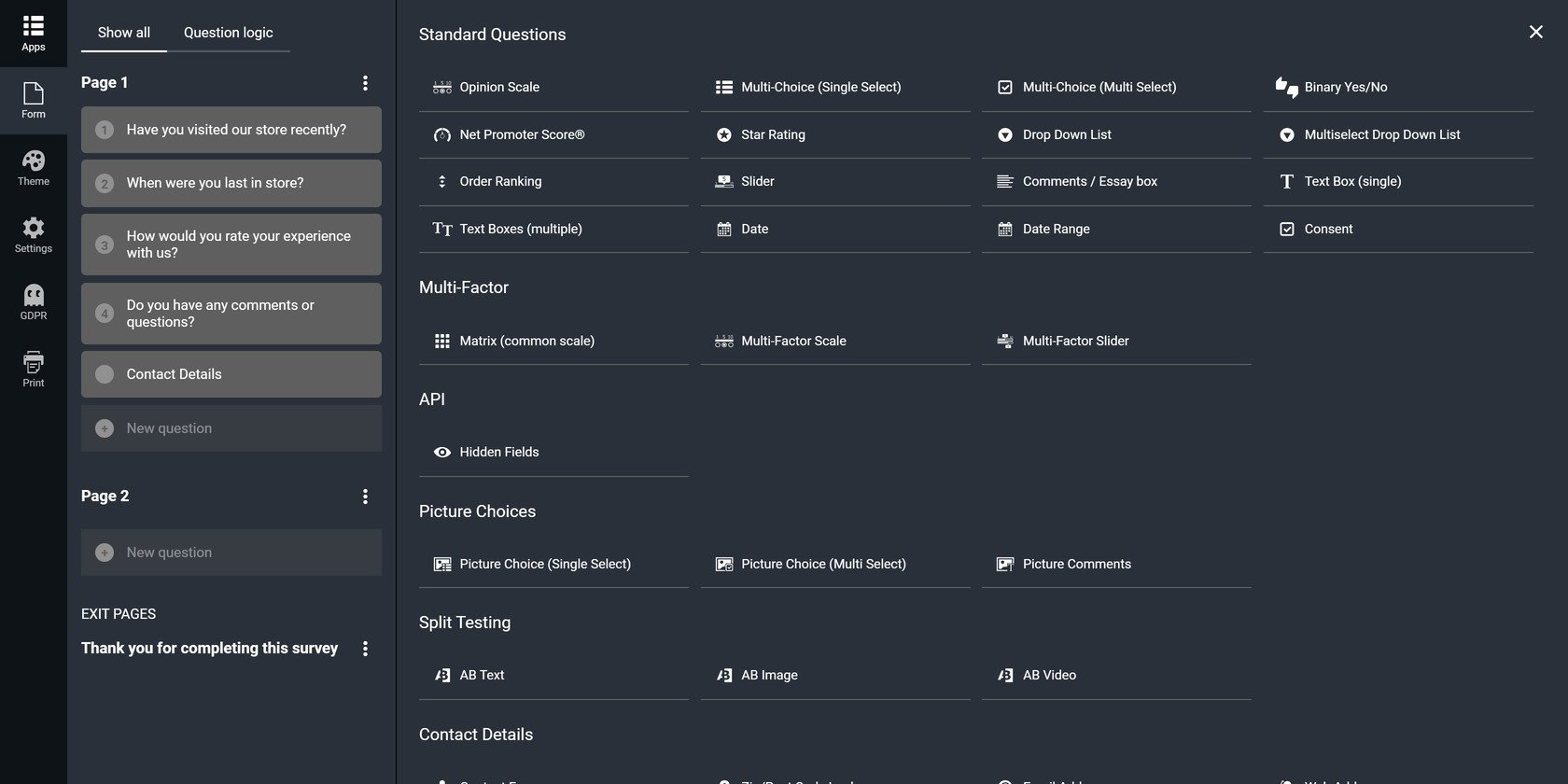
Vous n'avez plus besoin de glisser-déposer des questions dans vos enquêtes, formulaires et quiz. Au lieu de cela, tout ce que vous avez à faire, c'est.. :
- Aller dans l'onglet Formulaire
- Cliquez sur "+ Nouvelle question".
- Sélectionnez un type de question dans la bibliothèque
Votre nouvelle question sera ajoutée au bas de la page que vous avez ouverte dans le constructeur. Nous disposons d'un excellent document d'aide si vous souhaitez en savoir plus sur les sujets suivants ajouter des questions d'enquête.
Questions relatives au déplacement et à la réorganisation
Comme dans le cas précédent, l'ordre des questions est désormais également contrôlé dans l'onglet Formulaire.
Pour déplacer et réorganiser les questions sur une même page, il suffit de.. :
- Aller dans l'onglet Formulaire
- Survolez la question que vous souhaitez déplacer
- Cliquez avec le bouton gauche de la souris et maintenez la touche ⋮⋮ icône
- Faire glisser la question vers un nouvel endroit
Pour déplacer les questions vers une autre page de l'enquête :
- Aller dans l'onglet Formulaire
- Survolez la question que vous souhaitez déplacer
- Cliquez avec le bouton gauche de la souris et maintenez la touche ⋮ à côté du titre de la question
- Sélectionnez "Déplacer vers la page".
- Choisissez une page dans le menu déroulant
Votre question sera alors déplacée vers le bas de cette nouvelle page d'enquête. Vous pouvez également faire glisser des questions d'une page à l'autre.
Suppression de questions
Pour supprimer des questions de votre enquête :
- Aller dans l'onglet Formulaire
- Survolez la question que vous souhaitez supprimer
- Cliquez avec le bouton gauche de la souris et maintenez la touche ⋮ à côté du titre de la question
- Sélectionnez "Copier".
Cela créera un double de la question sous l'original. Le duplicata contiendra toutes les options de réponse, les paramètres et le formatage de l'original.
Questions sur la copie
Pour dupliquer une question dans votre enquête :
- Aller dans l'onglet Formulaire
- Survolez la question que vous souhaitez copier
- Cliquez avec le bouton gauche de la souris et maintenez la touche x icône
- Sélectionnez "Supprimer cet élément
Votre question sera supprimée de votre enquête.
Il est important de noter que cette opération ne peut être annulée. Une fois qu'une question est supprimée, elle ne peut pas être restaurée.
Appliquer des points aux questions (Quiz uniquement)
Appliquer des points aux réponses des quiz était auparavant un peu caché, nous avons donc augmenté la visibilité de cette fonctionnalité.
La manière dont les points sont appliqués aux questions à choix unique et aux questions à choix multiple varie quelque peu, c'est pourquoi nous y reviendrons également !
Application de points aux types de questions à sélection unique
L'attribution de points aux réponses des quiz était auparavant un peu cachée, nous avons donc augmenté la visibilité de cette fonctionnalité.
Pour appliquer des points à des questions de quiz à sélection unique :
- Cliquez sur une option de réponse dans le constructeur
- Entrez un nombre dans le champ "Points".
C'est aussi simple que cela.
Application de points aux types de questions à sélection multiple
Au lieu de saisir un nombre sous les réponses pour les types de questions à choix multiples, vous marquerez les réponses comme correctes.
Pour appliquer des points à des questions de quiz à sélection multiple :
- Cliquez sur une option de réponse dans le constructeur
- Cochez la case "Correct".
Mais vous pouvez aller un peu plus loin en ce qui concerne la valeur de ces réponses correctes en termes de points et le nombre de réponses correctes que les participants au quiz doivent sélectionner pour obtenir ces points.
Dans la barre de réglage des questions qui apparaît en bas de la page, vous trouverez des options pour le "schéma de notation" d'une question.
Vous pouvez définir ici le nombre de points attribués aux bonnes réponses et préciser si les élèves reçoivent ces points pour "toutes les bonnes réponses" ou pour "chaque bonne réponse".
Ajouter des pages d'enquête
Pour ajouter une nouvelle page à votre enquête:
- Aller dans l'onglet Formulaire
- Cliquez avec le bouton gauche de la souris et maintenez la touche ⋮ à côté du titre de la page
- Sélectionnez "Ajouter une page".
- Sélectionnez "Page de questions" ou "Page de sortie".
Les pages de questions sont l'endroit où toutes les questions de votre enquête sont affichées.
Les pages de sortie peuvent être utilisées à diverses fins, notamment pour remercier les personnes interrogées, disqualifier les participants, rediriger les personnes vers une page externe ou afficher les résultats du quiz.
Modification du type de page de sortie
Pour modifier le type de page de sortie de votre enquête :
- Aller dans l'onglet Formulaire
- Cliquez avec le bouton gauche de la souris sur le titre de votre page de sortie
- Ouvrez le menu déroulant "Type de page de sortie".
- Sélectionner un type de page de sortie
Vous pouvez avoir plusieurs pages de sortie pour votre projet, mais vous devez savoir où les répondants sont envoyés lorsqu'ils ont terminé. Vous pouvez gérer cela grâce à la logique des questions et à la logique des pages.
Gestion de la logique
Pour optimiser l'affichage de certaines de nos fonctionnalités, vous pouvez désormais contrôler la logique de la question et la logique de la page via l'onglet Formulaire.
Ajouter une logique de question
Question Logique vous permet d'envoyer les répondants à différentes pages en fonction de leurs choix de réponses. cette fonction se déclenche lorsque les répondants cliquent sur le bouton "Page suivante".
Pour appliquer la logique de page :
- Aller dans l'onglet Formulaire
- Survoler une question
- Cliquez avec le bouton gauche de la souris et maintenez la touche ⋮⋮ à côté du texte de la question
- Sélectionnez "Logique".
- Utilisez les menus déroulants situés sous chaque option de réponse pour définir le lieu d'envoi des répondants.
La logique des questions prévaut toujours sur la logique des pages, que nous décrirons plus en détail ci-dessous.
Ajout d'une logique de page
Logique de page détermine la page à laquelle les répondants sont renvoyés lorsqu'ils cliquent sur "Page suivante" s'ils n'ont sélectionné aucune réponse avec la logique de question appliquée.
Par défaut, les répondants sont toujours envoyés à la page suivante dans l'ordre chronologique. Page Logic vous permet de personnaliser cette fonction.
Pour appliquer la logique de page :
- Aller dans l'onglet Formulaire
- Cliquez avec le bouton gauche de la souris et maintenez la touche ⋮ à côté du titre de la page
- Sélectionnez "Afficher la logique de saut de page
- Ouvrez le menu déroulant de la logique de page et sélectionnez une page.
Comme pour la logique des questions, vous ne pouvez envoyer les répondants que vers l'avant. Il n'est pas possible de les renvoyer à une page précédente.
Personnaliser les paramètres des questions
Avant cette mise à jour, la plupart des paramètres de la question étaient cachés dans une roue qui n'apparaissait qu'au survol d'une question.
Nous avons amélioré la visibilité de ces options robustes en faisant apparaître une barre de paramètres chaque fois que vous modifiez une question dans le générateur ou dans l'onglet Formulaire.